Apklausos kūrimas naudojant "Microsoft Teams"
Naudokite apklausą, kad galėtumėte rinkti duomenis iš savo bendradarbių, gauti įžvalgų ir priimti pagrįstus sprendimus.
Apklausos kūrimas
1. Norėdami sukurti apklausą, spustelėkite Meniu ("...") po lauku, kuriame įvedate savo pranešimą. Jei apklausos nėra dalyje Pasiūlymai , ieškokite jos ieškos juostoje Rasti programėlę arba pasirinkite Daugiau taikomųjų programų , kad rastumėte ją taikomųjų programų kataloge.
2. Įveskite apklausos pavadinimą, tada naudokite Įtraukti klausimą , kad įvestumėte apklausos klausimus. Galite rinktis iš penkių klausimų tipų: kelių pasirinkimų, įvertinimo, teksto, skaičiaus ir datos.
3. Į klausimus galite atsakyti reikalaudami, kad respondentai atsakytų į kiekvieną klausimą prieš pereidami prie kito klausimo. Taip pat galite dubliuoti, naikinti arba pertvarkyti klausimų blokus.
4. Eikite į Parametrai pasirinkdami Parametrai , kur galite pasirinkti parinktis, kad nustatytumėte apklausos terminą, apribotumėte atsakymo matomumą sau ir pasirinkite, ar apklausa priims kelis atsakymus iš kiekvieno asmens.
5. Spustelėkite Peržiūra , kad peržiūrėtumėte, kaip respondentai matys klausimyną.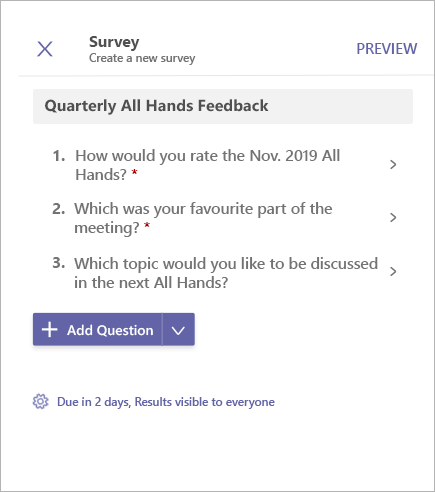
6. Tada spustelėkite Siųsti , kad paskelbtumėte apklausą pokalbyje arba kanale. Jei norite atlikti keitimus, spustelėkite Redaguoti.
Norėdami atsakyti į apklausą, pasirinkite Dalyvauti apklausoje. Jūsų apklausa bus atnaujinta, kai bus įtraukti atsakymai.
Peržiūrėkite atsakymus ir atsisiųskite apklausos rezultatus
-
Spustelėkite Peržiūrėti rezultatus , kad atidarytumėte rodinį Rezultatai.
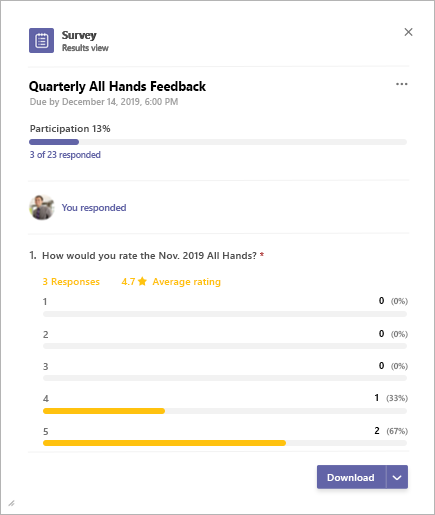
-
Rezultatų rodinį sudaro 3 pagrindinės dalys:
-
Dalyvavimo suvestinė: čia rodomas apklausoje gautų atsakymų skaičius kartu su bendru vartotojų skaičiumi. Pasirinkus suvestinę atidaromas gautų atsakymų sąrašas.. Pasirinkus atskirus elementus bus rodomi išsamesni atsakymai. Skirtuke šalia atsakymų sąrašo bus rodomas sąrašas žmonių, kurie dar neatsakė į apklausą.
-
Savęs atsakymas: čia dalyviai gali matyti, ar jie jau atsakė į apklausą, ir, jei yra, gali peržiūrėti išsamią atsakymo informaciją.
-
Rezultatų suvestinė: pateikiama įžvalgų apie atskirus klausimus.
3. Norėdami atsisiųsti rezultatų suvestinės vaizdą arba sąrašą kaip .csv failą, apatiniame dešiniajame kampe pasirinkite Atsisiųsti .
Apklausos valdymas
-
Apklausos kortelėje spustelėkite Peržiūrėti rezultatus , kad atidarytumėte rodinį Rezultatai.
-
Rezultatų rodinio viršutiniame dešiniajame kampe spustelėkite Meniu (... ).
-
Meniu rasite parinktis Keisti terminą, Uždaryti apklausą ir Naikinti apklausą . Norėdami tęsti, pasirinkite bet kurį iš jų.
-
Bus rodomas patvirtinimo dialogo langas. Spustelėkite Patvirtinti , kad pereitumėte prie pasirinkto veiksmo.
"Microsoft Teams" trečiosios šalies pranešimas ir apklausos / apklausos / kontrolinio sąrašo naudojimo sąlygos
Naudokite apklausą, kad galėtumėte rinkti duomenis iš savo bendradarbių, gauti įžvalgų ir priimti pagrįstus sprendimus.
Apklausos kūrimas
-
Norėdami sukurti apklausą, bakstelėkite Meniu (...) po lauku, kuriame įvedate pranešimus programoje "Teams", tada bakstelėkite apklausų programą. Jei programėlės sąraše nėra, įdiekite ją naudodami darbalaukį arba naršyklę.
-
Įveskite apklausos pavadinimą, tada bakstelėkite Įtraukti klausimą. Yra penki klausimų tipai, iš kurių galite rinktis: kelių pasirinkimų, įvertinimo, teksto, skaičiaus arba datos. Į klausimus galite atsakyti reikalaudami, kad respondentai atsakytų į kiekvieną klausimą prieš pereidami prie kito klausimo.
-
Pasirinkite Parametrai , kad pasirinktumėte parinktis, skirtas nustatyti apklausos terminą, apriboti atsakymo matomumą sau ir nuspręsti, ar apklausa priims kelis atsakymus iš kiekvieno asmens.
-
Bakstelėkite Peržiūra , kad peržiūrėtumėte, kaip respondentai matys klausimyną.
-
Bakstelėkite Siųsti , kad paskelbtumėte apklausą pokalbyje arba kanale. Jei norite atlikti keitimus, bakstelėkite Redaguoti.
Norėdami atsakyti į apklausą, apklausos kortelėje pasirinkite "Take Survey". Jūsų apklausos kortelė bus atnaujinta, kai bus įtraukti atsakymai.
Apklausos rezultatų ir atsakymų sąrašo peržiūra
Bakstelėkite Peržiūrėti rezultatus , kad atidarytumėte rodinį Rezultatai.
Rezultatų rodinį sudaro 3 pagrindiniai skyriai –
-
Dalyvavimo suvestinė: čia rodomas apklausoje gautų atsakymų skaičius kartu su bendru vartotojų skaičiumi. Pasirinkus suvestinę, atidaromas gautų atsakymų sąrašas. Pasirinkus atskirus elementus bus rodomi išsamesni atsakymai. Skirtuke šalia atsakymų sąrašo bus rodomas sąrašas žmonių, kurie dar neatsakė į apklausą.
-
Savęs atsakymas: čia dalyviai gali matyti, ar jie jau atsakė į apklausą, ir gali peržiūrėti išsamią atsakymo informaciją, jei ji yra.
-
Rezultatų suvestinė: pateikiama įžvalgų apie atskirus klausimus.
Apklausos valdymas
Pastaba: Apklausą gali valdyti tik ją sukūręs asmuo.
-
Apklausos kortelėje bakstelėkite Peržiūrėti rezultatus , kad atidarytumėte rezultatų rodinį.
-
Bakstelėkite Meniu (...) viršutiniame dešiniajame rodinio Rezultatas kampe.
-
Meniu rasite parinktis Keisti terminą, Uždaryti apklausą ir Naikinti apklausą . Norėdami tęsti, pasirinkite bet kurį iš jų.
-
Kai pasirodys patvirtinimo dialogo langas, bakstelėkite Patvirtinti , kad pereitumėte prie pasirinkto veiksmo.
"Microsoft Teams" trečiosios šalies pranešimas ir apklausos / apklausos / kontrolinio sąrašo naudojimo sąlygos










